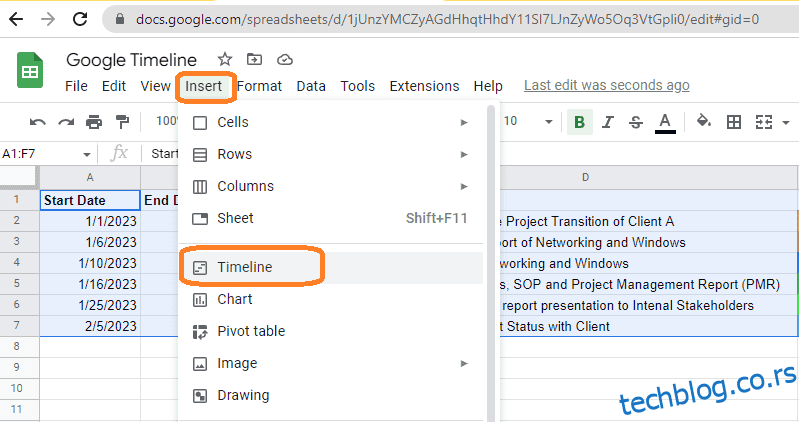Алат Гоогле Схеетс Тимелине (функција) омогућава корисницима да лако прате активности и промене повезане са њим, визуелизују везе између догађаја и постављају циљеве и прекретнице како би избегли плаже и испунили циљеве.
Преглед садржаја
Како да креирате временску линију користећи Гоогле табеле
Временска линија је нова и вредна алатка која је додата у Гоогле табеле и може је користити свака особа или организација која треба да прати напредак појединачног плана или пројекта.
Да бисте пратили активности, функција временске траке Гоогле табела помаже у креирању и праћењу задатака, догађаја, циљева, прекретница итд. и да видите временске оквире како бисте били сигурни да рокови нису прекршени.
Организације могу да користе Гоогле Схеет Тимелинес за праћење пројеката који укључују бројне тимове и радње које су потребне за праћење. Олакшава менаџерима и другим заинтересованим странама да прегледају планове пројекта, схвате постојећу ситуацију и идентификују све области које захтевају додатну помоћ да би се постигле прекретнице или циљеви.
Такође се користи за планирање маркетиншких кампања и лансирања производа. Алат Тимелине је посебно користан за визуелизацију промена током времена и омогућава корисницима да брзо открију трендове и обрасце у подацима.
Прилично је лако уочити могуће проблеме или области за побољшање када се подаци могу филтрирати и сортирати. Временски оквири Гоогле табела се такође могу лако прилагодити како би испунили захтеве било ког конкретног пројекта, тима или особе.
У одељку испод видећемо како да креирате временску линију користећи Гоогле табеле.
Напомена: Гоогле табела и њена функција временске линије су прилично флексибилни, тако да се различите колоне и подаци могу мењати и прилагођавати на основу специфичних потреба.
Хајде да направимо временску линију за праћење активности пројекта:
Да бисте направили комплетан приказ временске линије, требало би да укључите засебне колоне у Гоогле листу као што је наведено у наставку:
Испод су минималне потребне колоне за прављење временске линије:
- Датум почетка: Датум почетка активности
- Датум завршетка: Датум завршетка активности
- Наслов картице: Име за сваки задатак или догађај
Напомена: Колоне датума почетка и датума завршетка могу се форматирати са ДАТЕ ВАЛУЕ како би се осигурало да је излаз исправан тип вредности. Да бисте поставили подразумевану вредност датума, изаберите колону датума почетка, идите на Формат – Број – и изаберите датум.
Опционе колоне за прављење временске линије:
- Детаљи картице: резиме сваког задатка или догађаја
- Трајање: Време које би задацима било потребно да се заврше
- Боја картице: За бољи преглед можете подесити одређену боју за сваки задатак
- Група картица: Групише више картица у истом реду приказа временске линије на основу колоне
Можете додати онолико колона колико је потребно, као што су боја картице, власник задатка, рокови, предстојећи догађаји, активности издавања за викенд, планови итд.
Хајде да видимо како да направите приказ временске линије у Гоогле табелама:
Подаци за праћење новог пројекта су наведени као што је приказано у табели испод.
Сада изаберите све редове, идите до врха менија Схеетс, кликните на Инсерт и изаберите Тимелине.
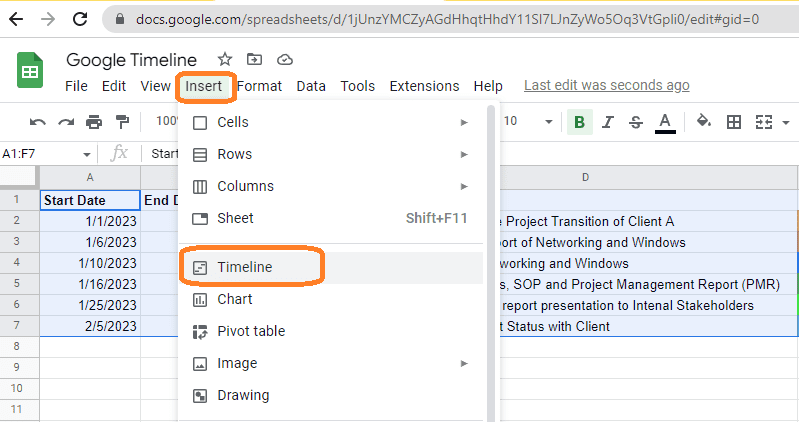
Након што изаберете Временска линија из менија за уметање, појавиће се оквир за избор ћелије, као што је приказано испод.
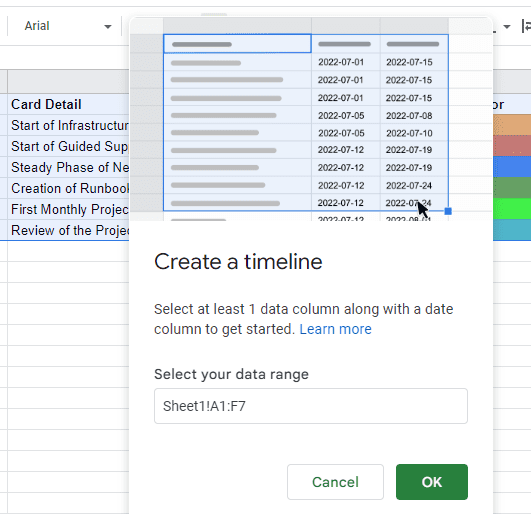
Кликните на ОК и нови лист ће бити уметнут под називом Временска линија, као што је приказано у наставку:
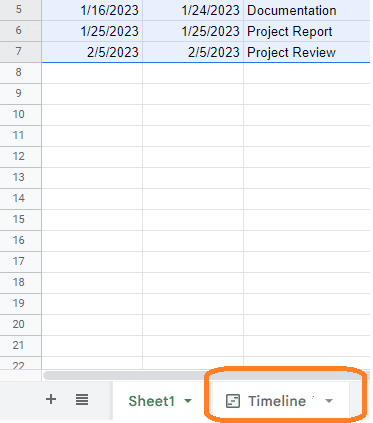
Након што кликнете на листу Временска линија, можете да визуелизујете комплетан статус пројекта у једном оквиру, илустрованом.
Комплетно праћење пројектовања може се обавити са једног листа и може се интервенисати када је потребно да се активност убрза ако предвидите било какво кршење рокова.
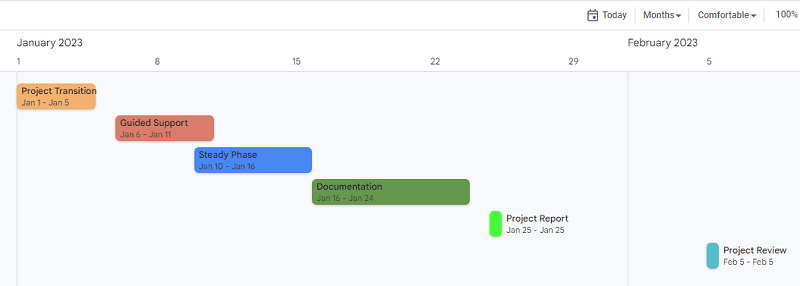
Ако желите да сазнате детаље догађаја или задатка, изаберите одређени задатак, а детаљи ће бити приказани на десној страни листа:
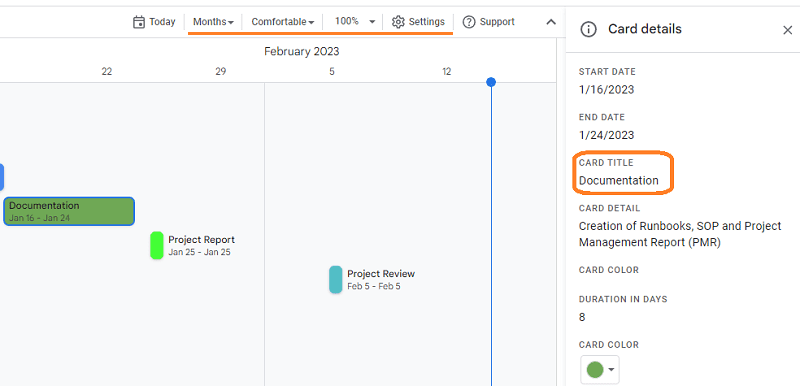
Прилагођавање приказа временске линије
На врху листа, Гоогле је обезбедио неколико опција (приказаних испод) за прилагођавање вашег листа временске линије по потреби.
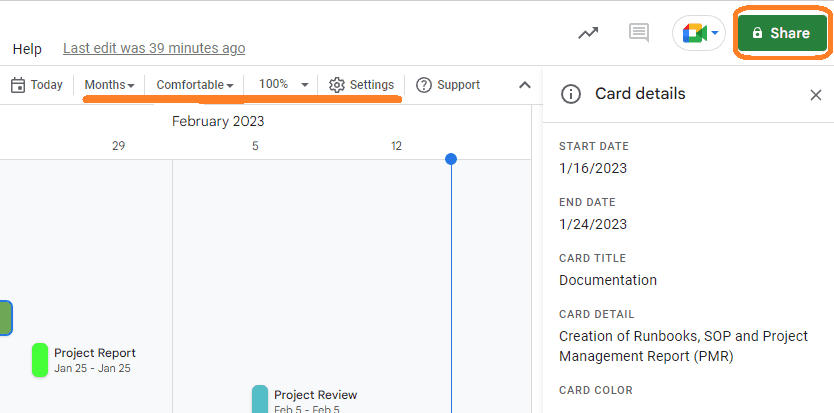
Хајде да видимо како ове опције временске линије чине лист лакшим за коришћење:
- Данас: Можете да кликнете данас да бисте се кретали до тренутног дана на листи временске линије.
- Интервал приказа временске линије: Таблица се може приказати у недељама, месецима, кварталима итд.
- Режим прегледа: Корисник има опцију да види лист у сажетом или удобном режиму (подразумевано). Згуснути приказ омогућава да се подаци о картици приближе ако одаберете да прегледате лист са мање отвореног или слободног простора, док удобан приказ даје више простора између картица.
- Зумирање: Ако желите да промените величину оквира листа да бисте га видели на различитим величинама екрана, његова опција зумирања ће такође бити од помоћи.
- Дељење: Ово је још једна важна опција – омогућава корисницима да деле временску траку са колегама или тимовима или заинтересованим странама са ограниченим привилегијама.
Гоогле временска линија такође пружа напредне опције као што су конектори података за повезивање и рад са Бигкуери подацима из Гоогле Цлоуд-а и Лоокер подацима из више од 50 различитих извора података повезаних са Лоокер-ом.
Завршне речи
Да резимирамо, ако тражите флексибилно решење за управљање задацима, догађајима или статусом пројекта од почетка до краја и да будете информисани да бисте спречили или спречили кршење СЛА, не идите даље од Гоогле временске линије.
Затим погледајте водич корак по корак за истицање и брисање дупликата у Гоогле табелама.